 系统工具分类
系统工具分类
diskgenius(PC)绿色最新版V5.4.6.1441 |
|

|
| diskgenius(PC)绿色最新版简介: diskgenius是一款功能强大的电脑软件,diskgenius(PC)提供了非常强大的功能,包括数据备份、磁盘分区、数据恢复等,利用ai算法智能处理,帮助用户对于电脑内部功能更好地进行操作,感兴趣的小伙伴快来下载体验吧 。
diskgenius软件简介硬盘分区工具diskgenius是一款拥有极其强大功能的电脑工具软件,电脑分区、数据恢复等等常见的磁盘功能全都支持,采用业界领先的算法,能够对磁盘进行全面的深度扫描,专业可靠、快速安全! diskgenius软件功能1、支持ide、scsi、sata等各种类型的硬盘 。支持u盘、usb硬盘、存储卡(闪存卡); 2、支持fat12、fat16、fat32、ntfs文件系统; 3、支持ext2/ext3文件系统的文件读取操作 。支持linux lvm2磁盘管理方式; 4、支持传统的mbr分区表格式,及较新的guid分区表格式,可对gpt磁盘进行分区管理操作 。 5、支持基本的分区建立、删除、隐藏等操作 。可指定详细的分区参数; 6、支持vmware虚拟硬盘文件(".vmdk"文件) 。打开虚拟硬盘文件后,即可像操作普通硬盘一样操作虚拟硬盘; 7、可在不启动vmware虚拟机的情况下从虚拟硬盘复制文件、恢复虚拟硬盘内的已删除文件(包括格式化后的文件恢复)、向虚拟硬盘复制文件等; 8、支持盘符的分配及删除; 9、支持fat12、fat16、fat32、ntfs分区的已删除文件恢复、分区误格式化后的文件恢复 。成功率较高; 10、增强的已丢失分区恢复(重建分区表)功能,恢复过程中,可即时显示搜索到的分区参数及分区内的文件 。搜索完成后,可在不保存分区表的情况下恢复分区内的文件;
diskgenius软件特色1、支持分区复制操作 。并提供"全部复制"、"按结构复制"、"按文件复制"等三种复制方式,以满足不同需求; 2、支持硬盘复制功能 。同样提供与分区复制相同的三种复制方式; 3、提供分区表的备份与恢复功能; 4、可将整个分区备份到一个镜像文件中,可在必要时(如分区损坏)恢复 。支持在windows运行状态下备份系统盘; 5、支持磁盘坏道检测与修复功能 。 6、提供对磁盘进行快速分区格式化功能 。 7、支持 ".img" ".ima" 磁盘及分区映像文件的制作及读写操作; 8、支持usb-fdd、usb-zip模式启动盘的制作及其文件操作功能; 9、提供分区表错误检查与更正功能 。 10、可以快速格式化fat12、fat16、fat32、ntfs分区 。格式化时可设定簇大小、支持ntfs文件系统的压缩属性; 11、可浏览包括隐藏分区在内的任意分区内的任意文件,包括通过正常方法不能访问的文件 。可通过直接读写磁盘扇区的方式读写文件、强制删除文件; diskgenius软件亮点1、分区管理:功能全面,安全可靠的硬盘分区工具 。分区管理功能包括:创建分区、删除分区、格式化分区、无损调整分区、隐藏分区、分配盘符或删除盘符等 。 2、数据恢复:专业级的数据恢复软件(hard drive recovery software),算法精湛、功能强大!支持多种情况下的文件丢失、分区丢失恢复;支持文件预览;支持扇区编辑、raid恢复等高级数据恢复功能 。 3、更多功能:提供了许多实用、便利的功能:快速分区、整数分区、分区表错误检查与修复、坏道检测与修复、永久删除文件、虚拟硬盘与动态磁盘、内附dos版等 。 4、备份还原:系统备份与还原软件 。支持分区备份、分区还原、分区复制、磁盘复制等 。 diskgenius数据恢复教程1、点击搜索分区按钮后,弹出搜索方式范围设定窗口 。默认设置就行,点击“开始搜索”按钮搜索 。 2、找到的分区会显示灰色字体,在找到分区后会提示是否保存分区,这时不管是查找时软件提示未格式化还是其他原因都先保存,完成后我们在分析上 。搜索完成一共找到6个分区,其中第一个分区正常,最后一个分区是隐藏的系统一键恢复的小分区,剩下的4个为ntfs格式分区都提示未格式化 。 3、我们点击确定,软件会自动加载分区,打开我的电脑,包括还原分区在内的6个分区重现了 。打开正常识别的第一个磁盘查看,目录结构正常,点击文件能打开显示正常 。我们把文件先保存起来,右键点击全部复制保存 。 diskgenius怎么给c盘扩容1. 右击需要扩容的分区,这里选择c盘,然后选择“扩容分区”菜单项 。 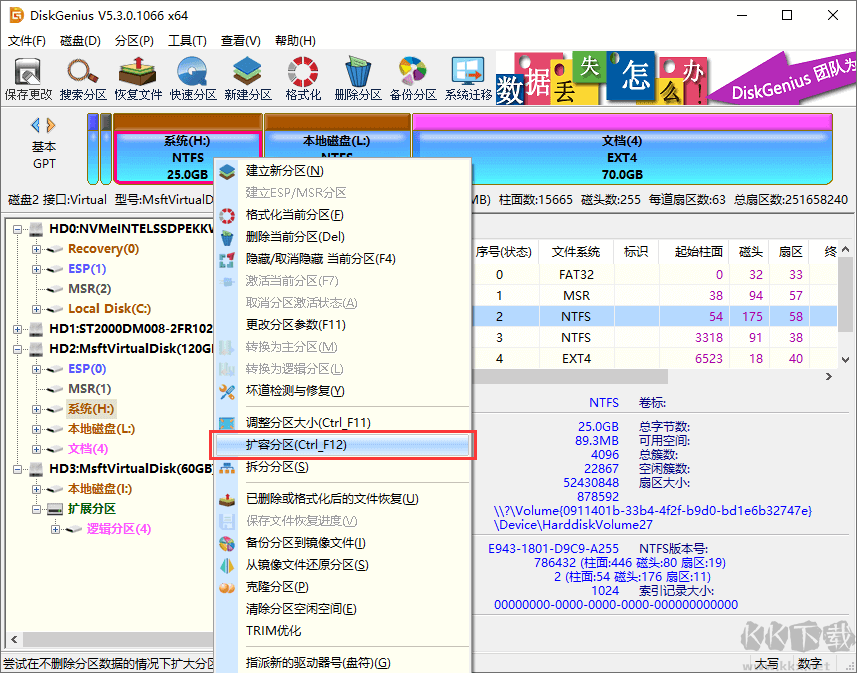 2. 选择一个空闲空间比较多的分区,以便从这个分区转移空闲空间到需要扩容的分区中 。选择分区,然后点击“确定”按钮 。 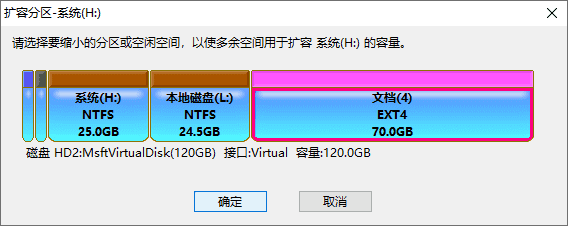 3. 在弹出的调整分区窗口上设置想要扩容的量,这可以通过拖动分区设置也可以直接输入想要移动的空间大小 。然后点击“开始”按钮 。 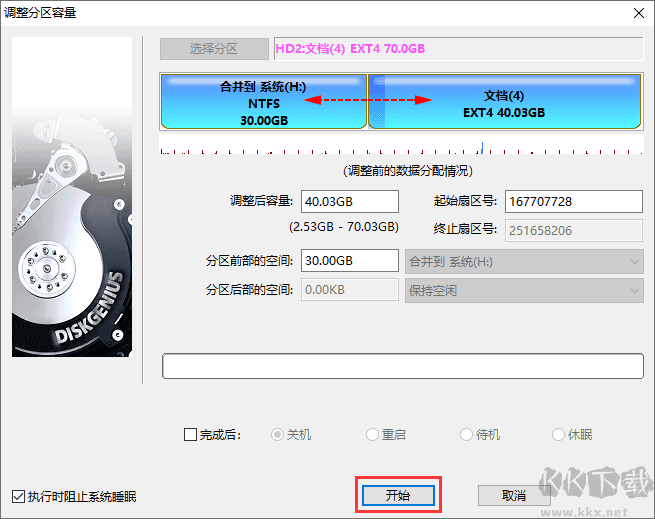 4. 软件会提示将要做的操作及注意事项,确认没有问题后,点击“是”按钮 。 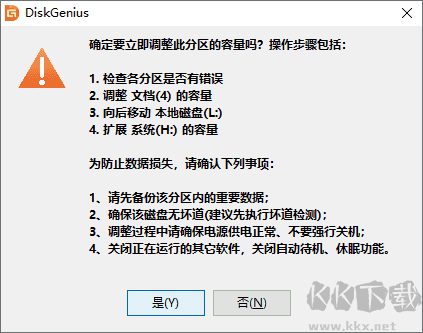 5. 软件正在调整分区大小,调整完成后,点击“完成”按钮 。 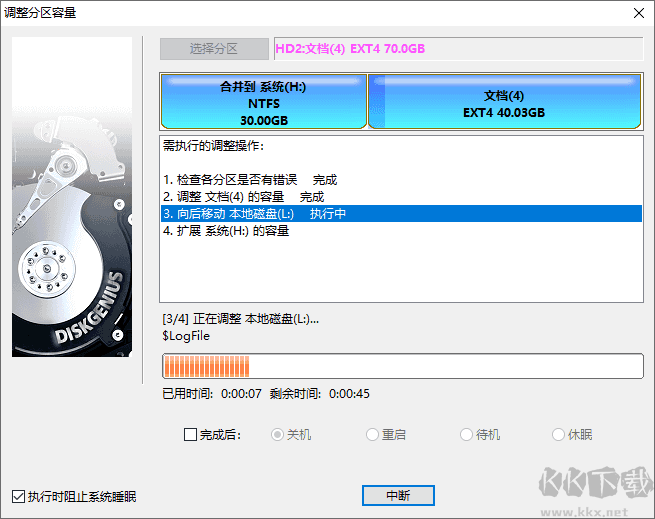 diskgenius软件注意事项 1. 在软件调整分区期间,不要使用其他软件对分区进行读写操作,以免影响操作 。 2. 如果想要拆分系统分区,软件会自动启动到WinPE版来完成调整工作,调整结束后,会重启电脑返回Windows系统 。如果电脑系统无法直接重启到WinPE版,可以制作U盘启动盘,进入PE环境后再进行分区扩容操作 。 3. 在扩容分区过程中请确保电源供电正常、不要强行关机 。 4. 当硬盘或分区存在某种错误时,比如磁盘坏道或其它潜在的逻辑错误,应该先解决问题,然后再调整分区 。 |
电信下载:diskgenius(PC)绿色最新版 移动下载:diskgenius(PC)绿色最新版 联通下载:diskgenius(PC)绿色最新版 |